在《WPF 4 DataGrid 控件(基本功能篇)》中我们已经学习了DataGrid 的基本功能及使用方法。本篇将继续介绍自定义DataGrid 样式的相关内容,其中将涉及到ColumnHeader、RowHeader、Row、Cell 的各种样式设置。
ColumnHeaderStyle 属性
一般来讲列表头是用户首先注意的内容,那么如何在DataGrid 中设计一个美观的表头呢。我们既可以在<DataGrid>中通过<DataGrid.ColumnHeaderStyle>来全局定义;也可以针对个别列在<DataGrid.Columns>中通过<DataGridColumn.HeaderStyle>定义。
<DataGrid x:Name="dataGrid" ItemsSource="{Binding}" AutoGenerateColumns="False" SelectionUnit="CellOrRowHeader" IsReadOnly="True"> <DataGrid.ColumnHeaderStyle> <Style TargetType="DataGridColumnHeader"> <Setter Property="Background"> <Setter.Value> <LinearGradientBrush StartPoint="0,0" EndPoint="0,1"> <GradientStop Color="White" Offset="0"/> <GradientStop Color="Yellow" Offset="0.5"/> <GradientStop Color="White" Offset="1"/> </LinearGradientBrush> </Setter.Value> </Setter> <Setter Property="Foreground" Value="Black"/> <Setter Property="FontSize" Value="13" /> </Style> </DataGrid.ColumnHeaderStyle> <DataGrid.Columns> <DataGridTextColumn Header="Name" Binding="{Binding Name}"> <DataGridColumn.HeaderStyle> <Style TargetType="DataGridColumnHeader"> <Setter Property="Background"> <Setter.Value> <LinearGradientBrush StartPoint="0,0" EndPoint="0,1"> <GradientStop Color="White" Offset="0"/> <GradientStop Color="SkyBlue" Offset="0.5"/> <GradientStop Color="White" Offset="1"/> </LinearGradientBrush> </Setter.Value> </Setter> <Setter Property="Foreground" Value="Black"/> <Setter Property="FontSize" Value="13"/> <Setter Property="Width" Value="80"/>
<Style.Triggers> <Trigger Property="IsMouseOver" Value="True"> <Setter Property="ToolTip" Value="Sort by Column"/> </Trigger> </Style.Triggers> </Style> </DataGridColumn.HeaderStyle> </DataGridTextColumn> <DataGridTextColumn Header="Age" Binding="{Binding Age}"> <DataGridColumn.HeaderStyle> <Style TargetType="DataGridColumnHeader"> <Setter Property="Background"> <Setter.Value> <LinearGradientBrush StartPoint="0,0" EndPoint="0,1"> <GradientStop Color="White" Offset="0"/> <GradientStop Color="LightGreen" Offset="0.5"/> <GradientStop Color="White" Offset="1"/> </LinearGradientBrush> </Setter.Value> </Setter> <Setter Property="Foreground" Value="Black"/> <Setter Property="FontSize" Value="13"/> <Setter Property="Width" Value="50"/> </Style> </DataGridColumn.HeaderStyle> </DataGridTextColumn> <DataGridComboBoxColumn Header="Sex" SelectedItemBinding="{Binding Sex}" ItemsSource="{Binding Source={StaticResource sexEnum}}"> <DataGridColumn.HeaderStyle> <Style TargetType="DataGridColumnHeader"> <Setter Property="Background"> <Setter.Value> <LinearGradientBrush StartPoint="0,0" EndPoint="0,1"> <GradientStop Color="White" Offset="0"/> <GradientStop Color="LightPink" Offset="0.5"/> <GradientStop Color="White" Offset="1"/> </LinearGradientBrush> </Setter.Value> </Setter> <Setter Property="Foreground" Value="Black"/> <Setter Property="FontSize" Value="13"/> <Setter Property="Width" Value="70"/> </Style> </DataGridColumn.HeaderStyle> </DataGridComboBoxColumn> <DataGridCheckBoxColumn Header="Pass Exam?" Width="100" Binding="{Binding Pass}"/> <DataGridHyperlinkColumn Header="Email" Width="150" Binding="{Binding Email}"/> </DataGrid.Columns> </DataGrid>
其效果如下图所示,Name、Age、Sex 列会按各自的样式显示。未定义样式的Pass Exam 和Email 列将按<DataGrid.ColumnHeaderStyle>全局定义显示,并且当鼠标移置到这两列上方时会有“Sort by Column”提示信息。
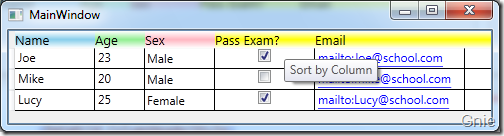
RowHeaderStyle 属性
列表头介绍完了下面再来看看行表头,其定义方式与列表头相同,直接在<DataGrid>中加入<DataGrid.RowHeaderStyle>进行全局定义,见如下代码:
... ... <DataGrid.RowHeaderStyle> <Style TargetType="DataGridRowHeader"> <Setter Property="Content" Value=" ·¤"/> <Setter Property="Width" Value="10"/> <Setter Property="Background"> <Setter.Value> <LinearGradientBrush StartPoint="0,0" EndPoint="1,1"> <GradientStop Color="White" Offset="0"/> <GradientStop Color="SkyBlue" Offset="1"/> </LinearGradientBrush> </Setter.Value> </Setter> <Style.Triggers> <Trigger Property="IsMouseOver" Value="True"> <Setter Property="ToolTip" Value="Select this Row"/> </Trigger> </Style.Triggers> </Style> </DataGrid.RowHeaderStyle> ... ...
效果图:
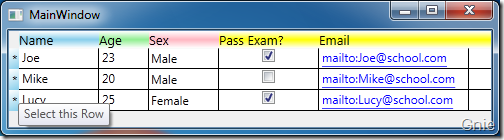
RowStyle 属性
接下来我们来为行设置样式,使每行的颜色变为蓝色,并且当鼠标移至行上方时,其背景颜色会变为灰色,文字颜色变为白色。
... ... <DataGrid.RowStyle> <Style TargetType="DataGridRow"> <Setter Property="Background" Value="LightBlue" /> <Style.Triggers> <Trigger Property="IsMouseOver" Value="True"> <Setter Property="Background" Value="LightGray"/> <Setter Property="Foreground" Value="White"/> </Trigger> </Style.Triggers> </Style> </DataGrid.RowStyle> ... ...
效果图:
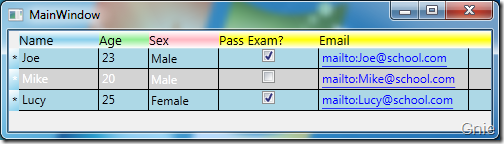
CellStyle 属性
单元格部分我们继续制作一个动态样式,当鼠标点击单元格后,其背景色将变为绿色。
... ... <DataGrid.CellStyle> <Style TargetType="DataGridCell"> <Style.Triggers> <Trigger Property="IsSelected" Value="True"> <Setter Property="Background" Value="SeaGreen"/> </Trigger> </Style.Triggers> </Style> </DataGrid.CellStyle> ... ...
效果图:

转自:http://www.cnblogs.com/gnielee/archive/2010/04/19/wpf4-datagrid-control-style.html